1.校园统一支付平台简介
校园统一收费系统目前主要包括在校生学费收费和其他零星收费,实现统一收费、统一支付、统一查询功能,系统为校内外付费用户提供完整一致的支付界面,用户可以查询所有应付项目和已付项目的状况。财务处可以集中监管校内各类收费项目,实时查询统计收费情况,完成银行对帐等处理。收费部门可以经财务处审核后,快速发起、实施收费项目,并实时监控收费状态和进度。
2.收费管理功能
收费业务部门人员功能主要包括,收费管理:收费项目管理、收费批次管理,人员管理:收费人员录入和维护,报表管理:管理、查询、监控具体收费批次收费状况等。
3.收费业务流程
收费部门收费流程:申请收费项目——>等待财务处审批——>使用已审批项目申请收费批次(制定具体交费时间、交费标准等)——>等待财务处审批——>向已审批的收费批次中导入收费人员信息——>监控收费状况——>查询交费结果——>交费结束。如下图:

图:收费部门收费流程
4.收费业务部门功能使用说明
4.1系统登陆
管理后台登陆地址:http://xustpay.xust.edu.cn/admin/,登陆界面如下:
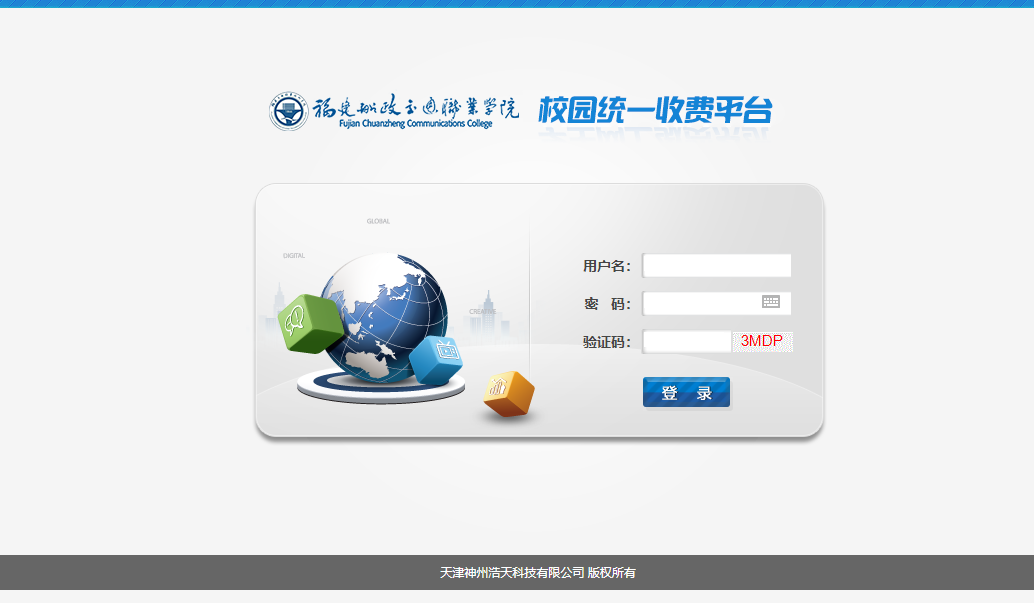
图4.1-1 系统管理登陆
收费管理
收费管理主要包括收费项目管理,收费批次管理。
4.1.1收费项目管理
收费项目是收费部门申请收费批次的项目依据,可以重复使用。
收费项目管理包括:收费项目申请、查询、编辑和删除等功能。如图4.2.1-1所示:
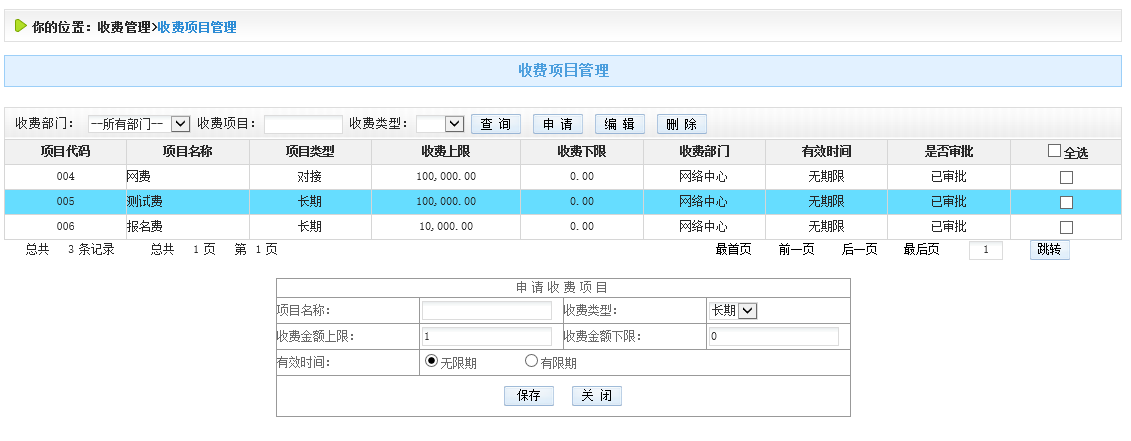
图4.2.1-1收费项目管理
1.查询
收费部门只能查看本部门的收费项目,输入查询条件,点击‘查询’按钮进行查询
2.申请
1)点击“申请”按钮,在申请项目信息栏输入项目信息,点击‘保存’进行新项目申请;
2)收费上限、下限:定义具体的收费批次时,收费金额可以再上下限之内波动;
3)有效时间:定义可以使用该收费项目的有效使用时间。无限期——可以永久使用,有限期——定义具体的时间段之内使用;
4)收费类型:对接——对接系统使用的项目,其他类型——预留类型,可随意设置;
5)收费类型:充值——对应前台项目为生活缴费,使用场景:可以允许学生重复缴费的项目,比如一卡通补卡费、停车费。
3.编辑
点击“编辑”修改选中的收费项目,在该收费项目未审批之前可以修改。
4.删除
点击“删除”按钮,删除单个或批量项目,只能删除未使用的项目。
4.1.2收费批次管理
收费批次是收费部门具体的收费要求,包括收费项目、收费内容、收费对象、收费起止时间、收费标准、收费说明等信息。
收费批次管理包括:收费批次申请、查询、新增项目、编辑和删除等功能。如图4.2.2-1所示:
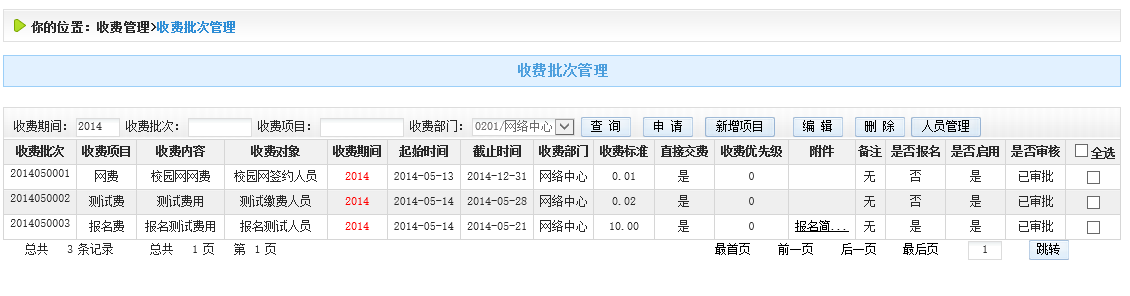
图4.2.2-1收费批次管理
1.查询
收费部门人员只能查询本部门及下属部门的收费批次信息,如图4.2.2-1所示,输入收费批次的收费期间、批次号、项目名称、收费部门,点击![]() 按钮,可以查询具体的收费批次。
按钮,可以查询具体的收费批次。
2.申请
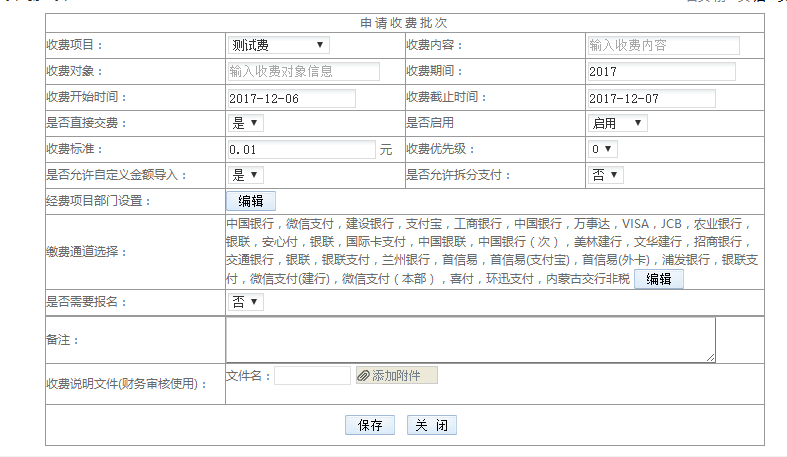
图4.2.2-2所示收费批次信息申请表
点击![]() 按钮,出现如图4.2.2-2所示收费批次信息申请表,输入收费信息,点击
按钮,出现如图4.2.2-2所示收费批次信息申请表,输入收费信息,点击![]() 按钮,生成收费批次号,完成收费批次申请如图4.2.2-3所示:
按钮,生成收费批次号,完成收费批次申请如图4.2.2-3所示:
收费批次名称解释:
1)收费内容:收费内容简介,以便缴费人员明确缴费信息。
2)收费对象:收费对象简介,以便缴费人员核对缴费信息。
3)收费开始、截止时间:定义收费起止时间,学生只能在该期间内缴费。
4)是否需要报名:设置允许报名,可以通过平台首页或平台内的报名系统进行报名缴费,如果设置为允许报名,如下图:
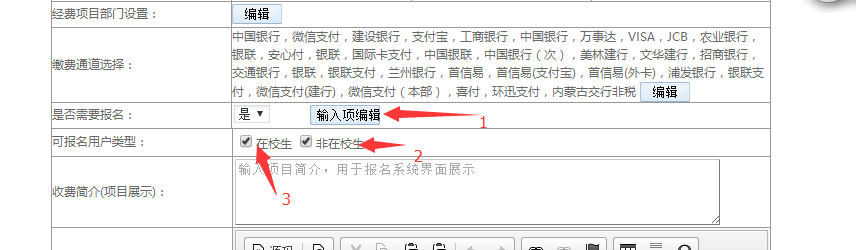
图4.2.2-3
3.可选择输入编辑项,如图:
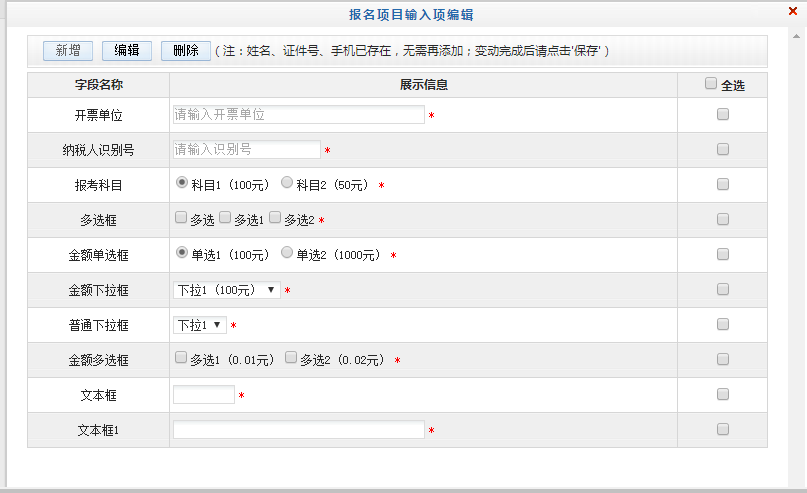
(1)此位置可以自定义报名选项,可约束学生在报名时是否是必填或选填;
(2)如进行上图设置,则该条目均会在学生端进行显示;
(3)对应学生端的界面如图:
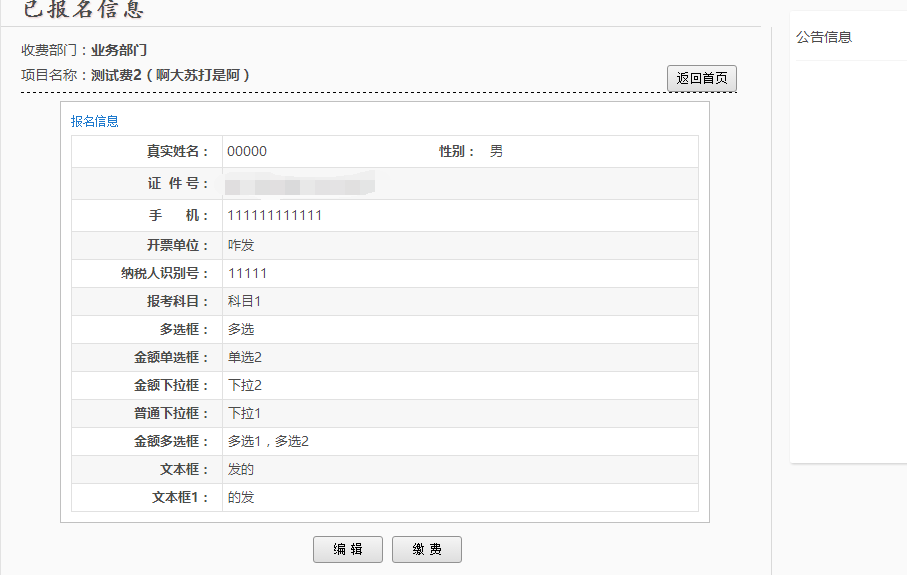
4.可进行约束该项目是否允许在校生或非在校生进行报名。
5)是否启用:是否启用该批次进行收费。注:正在收费的项目,不启用后停止缴费
6)是否直接缴费
是——存在该批次欠费人员可以通过该系统缴费。
否——已存在改批次欠费的人员不能通过该系统缴费,适用于只通过报名收集人员信息情况。
7)收费标准:收费金额。
8)是否允许拆分支付:是否允许学生拆分支付。
9)收费优先级
在同一批次存在多个收费项目的情况下,缴费人员缴费金额按定义的优先级分配金额
10)经费项目设置:设置收入科目、部门。可以不设置。
11)是否允许拆分:是否允许拆分金额缴费。
12)附件:报名的批次设置附件可供报名人员下载。
13)收费简介:
如该批次项目定义为报名项目,报名人员在报名项目信息中可以看到该内容,以供报名人员确认。
14)备注:设置批次备注。允许设置为空。

图4.2.2-2申请收费批次
15)充值项目收费批次的申请:
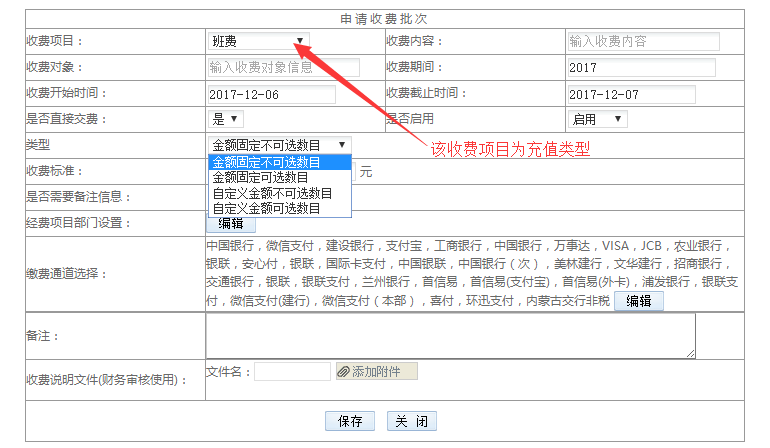
1.收费内容、收费对象功能同上。
2.类型:
1)金额固定不可选项目:设置为该选项,学生端进行支付时数量和金额将不可更改;
2)金额固定可选项目:设置为该选项,学生端进行支付时,不可修改金额,但可以修改数量,最终的支付金额为:金额*数量;
3)自定义金额不可选数目:设置为该选项,学生端进行支付时,可以自己填写金额,但不能更改数量;
4)自定义金额可选数目:设置为该选项,学生端进行支付时,可以自己填写金额,同时也可以填写数量,最终支付金额为:金额*数量。
3.新增项目
如图4.2.2-4所示,选择在未审批的收费批次,点击![]() 按钮,可以在同一批次中增加缴费项目,同一批次各项目相互独立,定义在同一批次的项目,欠费人员可同时缴费。
按钮,可以在同一批次中增加缴费项目,同一批次各项目相互独立,定义在同一批次的项目,欠费人员可同时缴费。
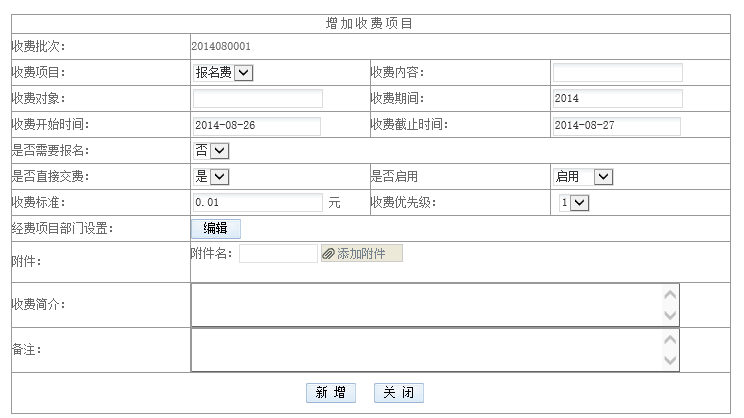
图4.2.2-4新增收费项目
4.编辑
选择需要编辑的收费批次,点击![]() 按钮,修改收费批次信息。注:在财务处审批前,允许修改除收费批次号外的其他各内容;财务处审批后不允许修改收费批次中的收费项目、收费期间和收费标准。
按钮,修改收费批次信息。注:在财务处审批前,允许修改除收费批次号外的其他各内容;财务处审批后不允许修改收费批次中的收费项目、收费期间和收费标准。
5.删除
选中需要删除的收费批次,点击![]() 按钮,允许单个或批量删除没有欠费人员的收费批次。
按钮,允许单个或批量删除没有欠费人员的收费批次。
6.人员管理
选中同一批次项目,点击![]() 按钮,允许查询、管理同一批次项目欠费人员信息(同人员管理功能)。
按钮,允许查询、管理同一批次项目欠费人员信息(同人员管理功能)。
4.2人员管理
收费人员管理,主要是收费人员信息查询、收费结果查询以及收费人员录入。
收费人员管理包括收费人员查询、编辑、删除、信息下载、人员导入。收费人员管理是按照收费批次进行查询统计的。点击人员管理——收费人员管理,进入如图4.3-1所示,收费部门人员只能查询本部门的收费批次。

图4.3-1收费批次选择
选择需要管理的批次项目后,点击人员管理进入收费人员管理界面,如图4.3-2收费人员管理。(也可在收费批次管理中点击选择批次,点击人员管理进入该管理功能界面)。
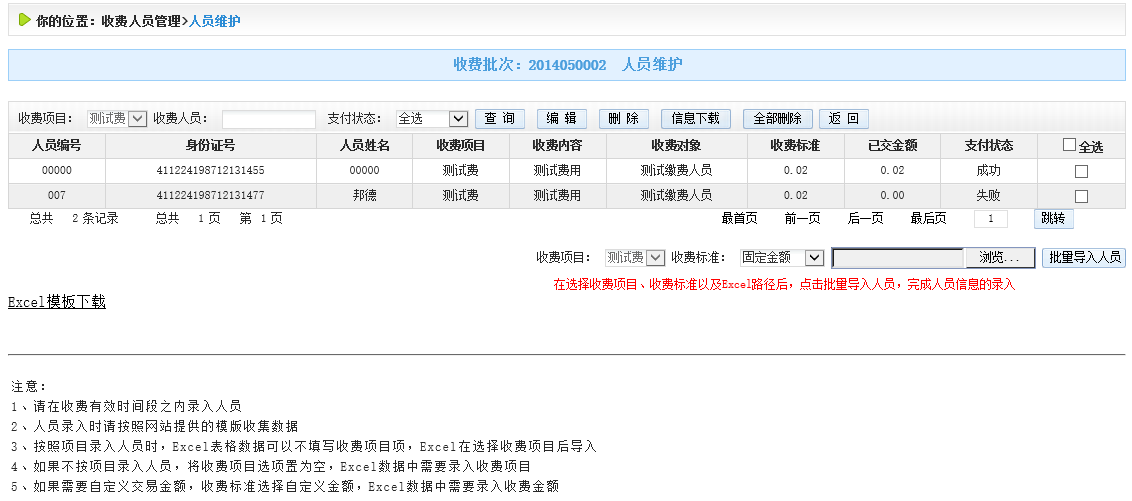
图4.3-2收费人员管理
1.查询
选择收费项目,输入人员姓名、编号、身份证号以及支付状态,点击![]() 按钮查询具体的缴费人员信息。
按钮查询具体的缴费人员信息。
2.编辑
选择需要修改人员,点击![]() 按钮,如图4.3-3所示,允许修改金额和备注。已开始缴费人员不能修改金额。
按钮,如图4.3-3所示,允许修改金额和备注。已开始缴费人员不能修改金额。
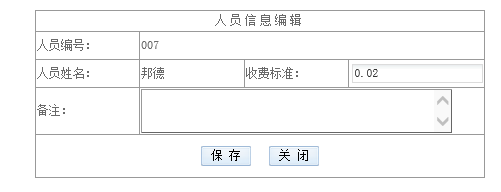
图4.3-3人员信息编辑
3.删除选中需要删除的人员,点击![]() 按钮,允许单个或批量删除未缴费人员(注:以开始缴费的人员不允许删除)。
按钮,允许单个或批量删除未缴费人员(注:以开始缴费的人员不允许删除)。
4.全部删除允许删除当前批次的所有未开始缴费人员信息。
5.信息下载
点击![]() 按钮,打开如图4.3-5所示界面。
按钮,打开如图4.3-5所示界面。
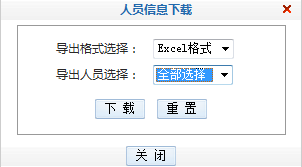
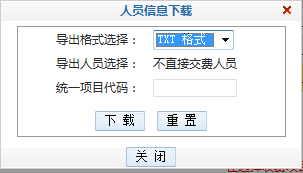
图4.3-5Excel下载 图4.3-6txt下载
选择Excel下载,能够将缴费完成、未完成缴费、所有缴费人员信息按照excel格式下载。
选择Txt格式,能够将设置为不直接缴费的项目内的人员按照Txt格式导出,需要设置新的缴费方式代码。
6.人员批量导入
若已知需要缴费人员信息,可以点击![]() ,下载记录人员信息的Excel模板,按照模板录入人员信息。
,下载记录人员信息的Excel模板,按照模板录入人员信息。
Excel模板包括人员编号、人员姓名、身份证号、性别、收费项目编号、邮箱、邮编、地址、家庭电话、第二电话、手机、交易金额、备注13条信息如图4.3-7所示:
![]()
图4.3-7 人员导入Excel模版
Excel模板数据要求:
1)人员编号、人员姓名必须填写,建议录入身份证号,以供缴费人员确认信息。
2)人员编号为避免编号重复,建议在校生设置为学号、教职工设置为教职工号、其他人员设置为身份证号。
3)人员姓名注意人员导入时会验证人员信息,人员姓名不能带有空格。
4)按照项目导入,收费项目编号不需要填写。在导入前需要选择收费项目如图5.2-2所示的![]() 。
。
5)不按项目导入,收费项目编号必须填写。导入前需要将收费项目选择为空。
6)按固定金额导入,交易金额不需要填写,金额默认为收费批次中项目定义的金额。导入前需要设置收费标准为固定金额,如![]()
7)自定义金额导入,交易金额必须填写,导入前需要设置收费标准为自定义金额,如图![]() ,
,
8)备注导入的缴费人员在缴费时能看到备注信息,以供确认。
Excel信息收集完成后,点击![]() ,按钮选择Excel文件,点击
,按钮选择Excel文件,点击![]() 完成缴费人员信息导入。
完成缴费人员信息导入。
4.3报表查询
报表查询主要是查询、统计交费记录。包括项目记录汇总和收费明细报表。
4.3.1项目记录汇总
项目记录汇总包括项目银行缴费记录汇总和项目交费统计两部分。点击菜单栏报表查询——>项目记录汇总![]() 。
。
4.3.1.1项目银行缴费记录
如图4.4.1.1-1所示,选择查询的收费(学费收费、其他收费),选择收费期间、收费批次、收费时间、支付状态,点击![]() 按钮,查询银行缴费记录。学费交费可以查询具体的缴费明细,其他交费在缴费成功后可以查询交费明细。
按钮,查询银行缴费记录。学费交费可以查询具体的缴费明细,其他交费在缴费成功后可以查询交费明细。
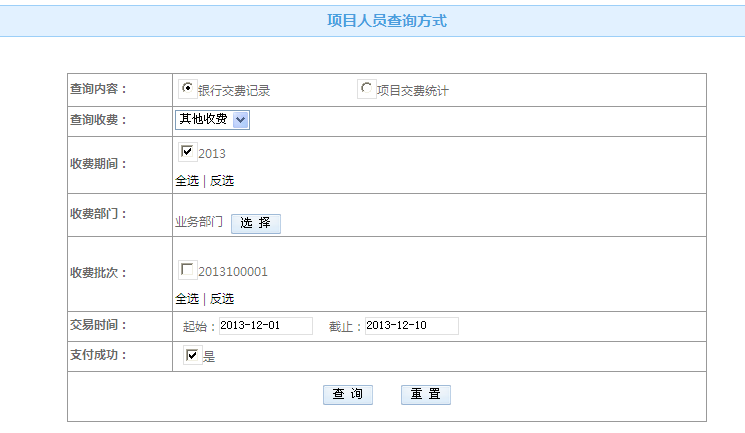
图4.4.1.1-1项目银行记录(其他收费)
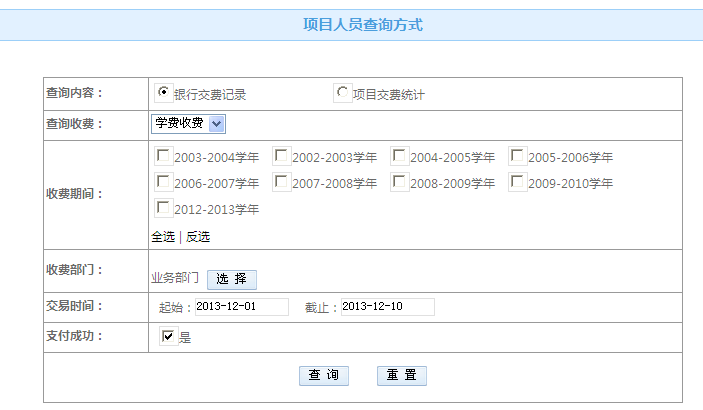
图4.4.1.1-2项目银行记录(学费收费)
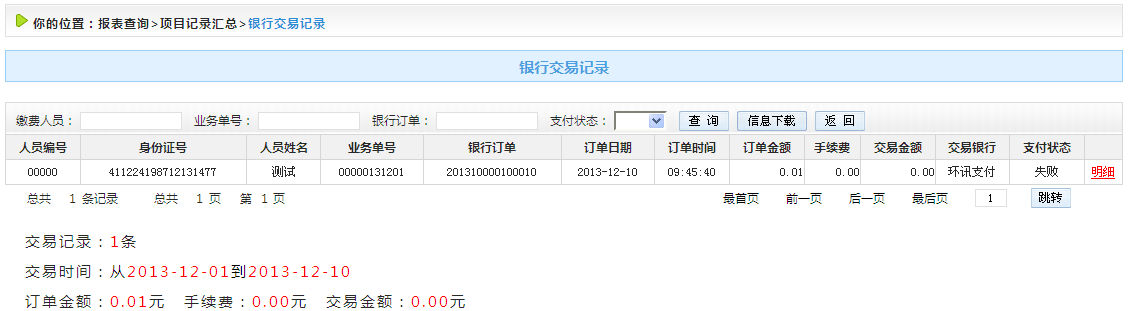
图4.4.1.1-3银行缴费记录明细
4.3.1.2项目交费统计
项目交费统计主要是查询项目应缴费人员、已缴费人员以及应收、实收、未收金额以监控缴费状况。如图4.4.1.2-1所示,选择项目缴费统计、收费期间、收费批次、收费项目,点击![]() 按钮进行查询。
按钮进行查询。
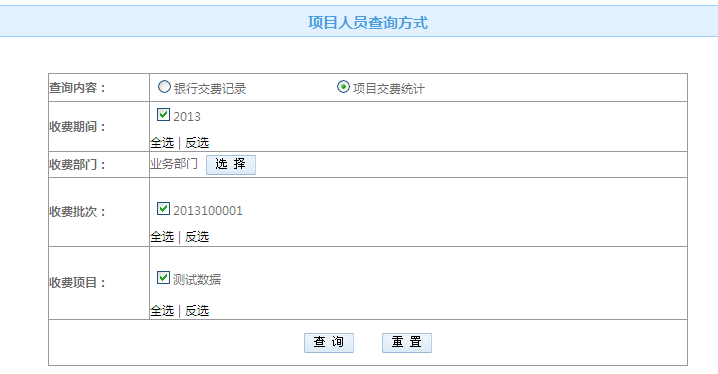
图4.4.1.2-1 项目交费统计
查询结果如图4.4.1.2-2所示,可以按条件进一步细化查询。点击![]() 按钮可以将统计数据导出为Excel,点击收费统计行的
按钮可以将统计数据导出为Excel,点击收费统计行的![]() ,查询具体的人员缴费信息,如图4.4.1.2-3所示:
,查询具体的人员缴费信息,如图4.4.1.2-3所示:
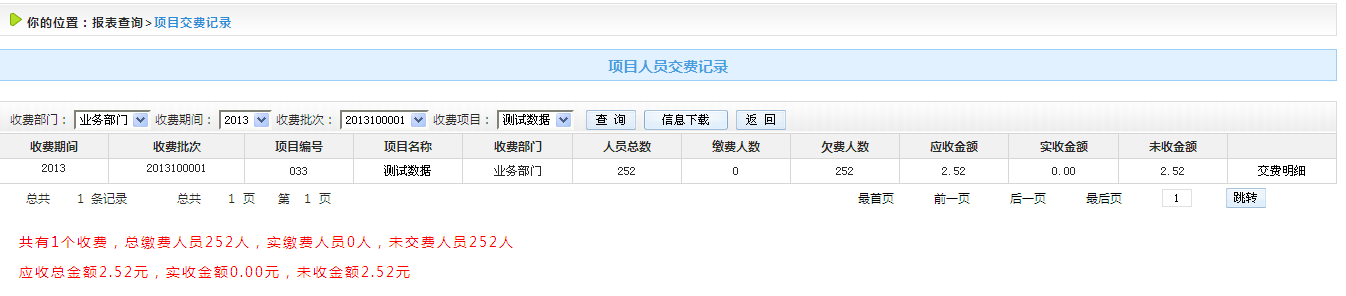
图4.4.1.2-2

图4.4.1.2-3人员缴费明细
4.3.2收费明细报表
点击菜单栏报表查询——>收费明细报表。进入如图4.4.2-1所示,选择收费时间段、查询内容(其他收费、学费收费)、收费批次、收费项目,点击![]() 按钮,生成具体的报表。
按钮,生成具体的报表。
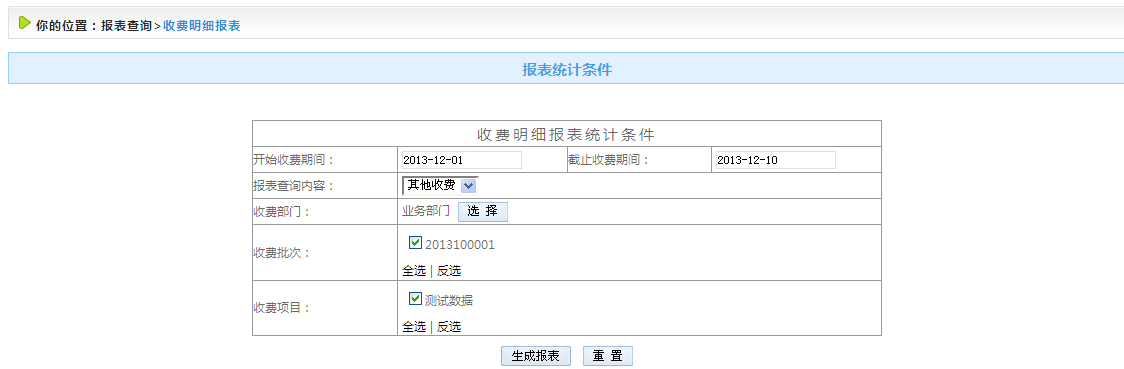
图4.4.2-1 收费明细报表查询条件
收费明细报表如图4.4.2-2所示,点击报表菜单栏的![]() ,可以将报表保存到本地(支持excel、pdf、word),点击
,可以将报表保存到本地(支持excel、pdf、word),点击![]() 按钮,可以打印报表。注:非IE浏览器没有打印功能。
按钮,可以打印报表。注:非IE浏览器没有打印功能。
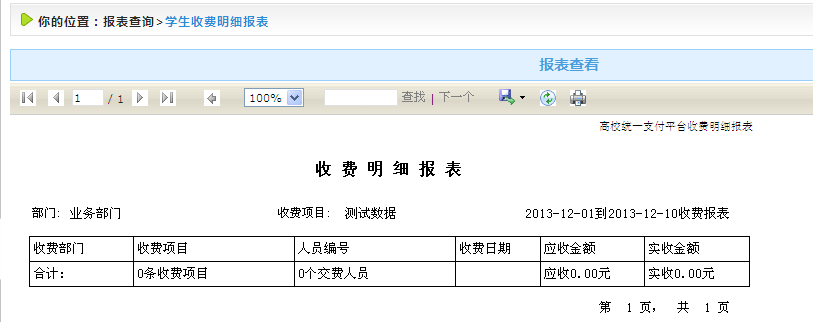
图4.4.2-2 收费明细报表
4.3.3收费汇总报表
点击菜单栏报表查询——>收费汇总报表。进入如图4.4.3-1所示,可以按天或时间段生成收费汇总报表。
选择需要生成报表的时间段、收费批次以及需要生成的统计类型,点击生成报表按钮。如图4.4.3-2、4.4-3所示:

图4.4.3-1 收费汇总表
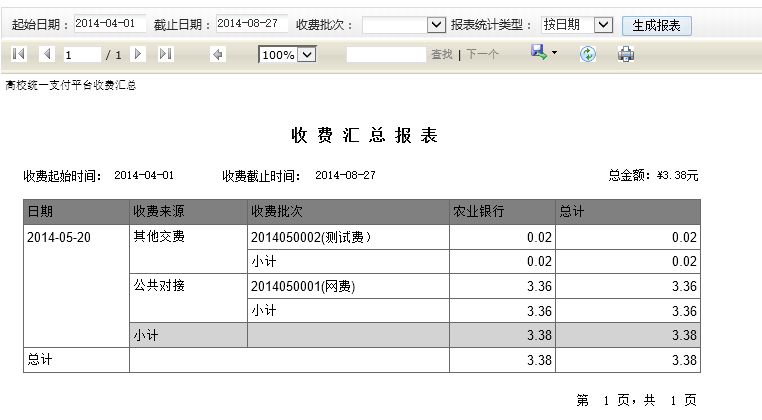
图4.4.3-2 日汇总报表
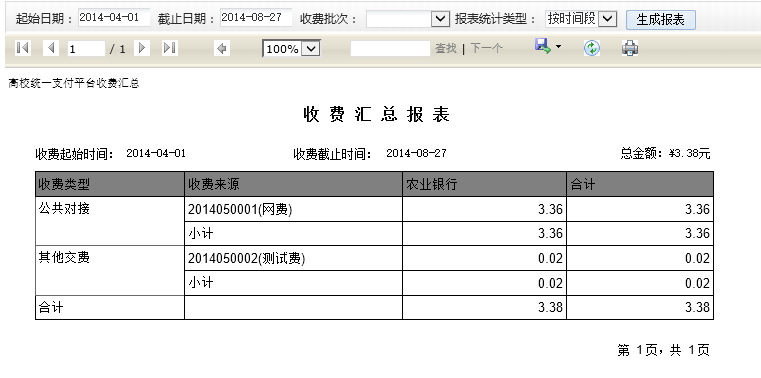
图4.4.3-3 时间段汇总报表
